win鼠标点击没反应 win10鼠标点击没有反应怎么办
更新时间:2024-03-20 14:54:28作者:yang
在使用Windows 10操作系统时,我们有时会遇到一个非常令人困扰的问题,那就是当我们点击鼠标时,系统却没有任何反应,这个问题可能导致我们无法进行正常的操作,给我们的工作和生活带来了很多不便。当我们遇到这个问题时,应该如何解决呢?本文将为大家介绍一些可能的解决方法,帮助大家解决Win10鼠标点击没有反应的烦恼。
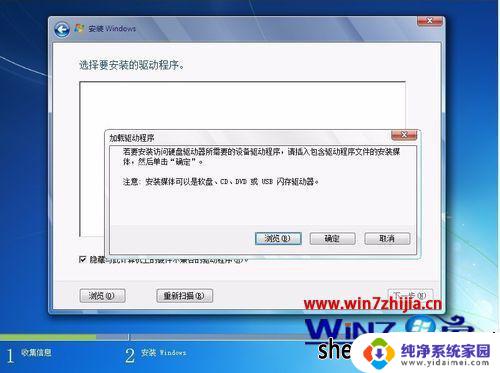
方法一:
1、查看USB线是否插好, 拔下来重新插 就好了。
2、使用安全模式启动。只要鼠标没坏,在 安全模式 下就能够正常的使用。
3、系统启动后,将鼠标出问题之前下载的 可疑软件或者文件 , 清理删除干净 。
4、然后使用驱动软件, 重装下鼠标的驱动软件 。
5、鼠标的USB接口,其实还是比较容易出问题的,建议仔细检查下。
方法二:
1、首先按下快捷键“ win+x ”打开菜单,用方向键选择“ 设备管理器 ”。
2、进入之后按下“ tab键 ”进行激活,用方向键 ↓ 进行选择,到“ 鼠标和其他指针设备 ”,
在按下方向键 → ,回车即可打开菜单。
3、打开之后可以看到“ 驱动程序 ”是被禁用的,按下回车将其启用即可。
以上就是当您点击win鼠标时没有任何反应的解决方法,如果您遇到相同问题,可以参考本文中介绍的步骤来修复,希望这些内容对您有所帮助。
win鼠标点击没反应 win10鼠标点击没有反应怎么办相关教程
- win10声音点击没反应 win10桌面音量图标点击无反应怎么办
- 点击电脑图标没有反应 win10系统电脑桌面图标点击无反应
- win10点击谷歌图标没反应 win10系统电脑桌面图标点击无反应
- win10左下角win图标点击没反应 win10电脑桌面图标点击无反应怎么处理
- window10鼠标双击没反应 电脑鼠标能动但点击桌面无反应的解决方法
- 鼠标点桌面图标没反应怎么办 win10系统电脑点击桌面图标无法打开应用程序怎么处理
- 微软鼠标右键失灵 win10鼠标右键点击无反应怎么解决
- win10点图标没反应怎么办 win10系统电脑桌面图标点击没反应怎么修复
- win10系统进游戏后鼠标点击无效 win10鼠标能动但点击无反应怎么办
- win10计算器点了没反应 win10点击设置无反应怎么办
- 怎么查询电脑的dns地址 Win10如何查看本机的DNS地址
- 电脑怎么更改文件存储位置 win10默认文件存储位置如何更改
- win10恢复保留个人文件是什么文件 Win10重置此电脑会删除其他盘的数据吗
- win10怎么设置两个用户 Win10 如何添加多个本地账户
- 显示器尺寸在哪里看 win10显示器尺寸查看方法
- 打开卸载的软件 如何打开win10程序和功能窗口